Win10에서 아이콘 화살표를 제거하는 방법
win10 아이콘 화살표를 제거하는 방법: 먼저 "실행" 창을 열고 "regedit"를 입력한 다음 레지스트리 편집기에서 "HKEY_CLASSES_ROOTlnkfile"을 찾은 다음 IsShortcut 키 값을 삭제하고 컴퓨터를 다시 시작합니다.

최근 일부 Win10 사용자는 소프트웨어를 설치할 때마다 아이콘에 작은 바로가기 화살표가 표시되어 매우 불쾌해 보인다고 보고했습니다. 그렇다면 Win10 바탕 화면 아이콘에서 작은 화살표를 제거하는 방법은 무엇입니까? 다음으로 Win10 바탕화면 아이콘의 작은 화살표를 제거하는 방법을 살펴보겠습니다.
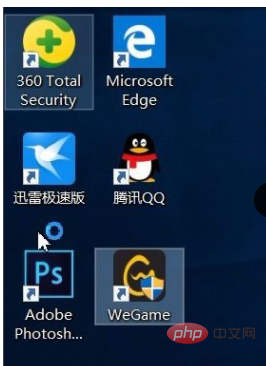
방법/단계
1. 시작 아이콘을 마우스 오른쪽 버튼으로 클릭하여 실행을 찾거나 단축키 Win + R을 누릅니다.
2. "실행" 창을 연 후 "regedit"를 입력하고 확인합니다.
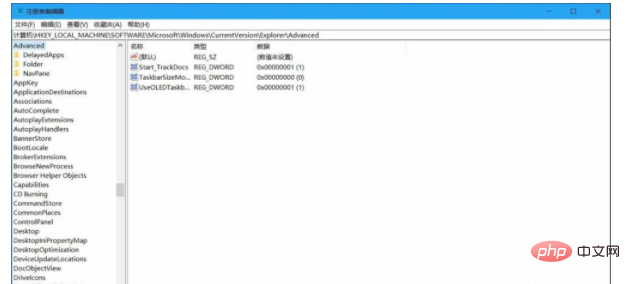
3. 레지스트리 편집기에서 HKEY_CLASSES_ROOTlnkfile을 찾을 수 없으면 Ctrl+F 단축키를 눌러 "lnkfile"을 검색하고 HKEY_CLASSES_ROOTlnkfile을 찾으세요.
4. HKEY_CLASSES_ROOTlnkfile을 찾아 링크 파일을 선택합니다. 값이 나타납니다. 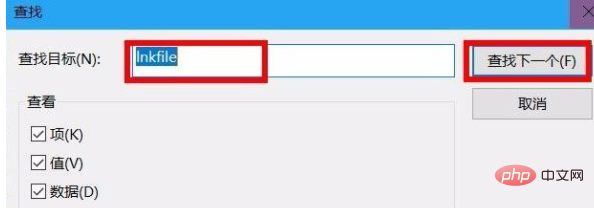
5. lnkfile에서 IsShortcut 키 값을 찾아 마우스 오른쪽 버튼을 클릭하여 키 값을 삭제한 후 레지스트리 편집기를 닫고 다시 시작합니다. 컴퓨터. 참고: 이 작업으로 인해 컴퓨터 관리가 제대로 작동하지 않으면 새 문자열 값을 만들고 이름을 IsShortcut로 지정하세요. 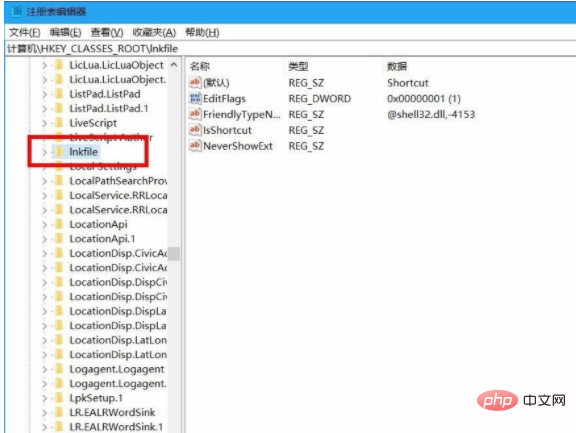
6. 컴퓨터를 다시 시작하면 바탕 화면 아이콘의 작은 화살표가 사라집니다. 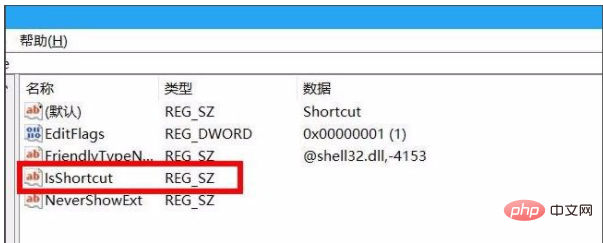
위 내용은 Win10에서 아이콘 화살표를 제거하는 방법의 상세 내용입니다. 자세한 내용은 PHP 중국어 웹사이트의 기타 관련 기사를 참조하세요!

핫 AI 도구

Undress AI Tool
무료로 이미지를 벗다

Undresser.AI Undress
사실적인 누드 사진을 만들기 위한 AI 기반 앱

AI Clothes Remover
사진에서 옷을 제거하는 온라인 AI 도구입니다.

Stock Market GPT
더 현명한 결정을 위한 AI 기반 투자 연구

인기 기사

뜨거운 도구

메모장++7.3.1
사용하기 쉬운 무료 코드 편집기

SublimeText3 중국어 버전
중국어 버전, 사용하기 매우 쉽습니다.

스튜디오 13.0.1 보내기
강력한 PHP 통합 개발 환경

드림위버 CS6
시각적 웹 개발 도구

SublimeText3 Mac 버전
신 수준의 코드 편집 소프트웨어(SublimeText3)
 Win10의 수면과 수면의 차이점은 무엇입니까? Win10 시스템의 수면과 수면 모드 사이의 기능적 차이에 대한 자세한 설명?
Sep 20, 2025 am 11:48 AM
Win10의 수면과 수면의 차이점은 무엇입니까? Win10 시스템의 수면과 수면 모드 사이의 기능적 차이에 대한 자세한 설명?
Sep 20, 2025 am 11:48 AM
수면 모드는 메모리 전원을 유지하여 단기 출발에 적합한 빠른 회복을 실현합니다. 수면 모드는 데이터를 하드 디스크에 저장하고 장기 비활성화에 적합하며 데이터 손실을 방지합니다. 혼합 수면은 속도와 보안을 고려하여 두 가지의 장점을 결합합니다.
 Win10 Home Group 기능이 제거 된 후 Win10이 Home Group_File 공유 대안에 가입 할 수없는 문제는 무엇입니까?
Sep 24, 2025 pm 05:33 PM
Win10 Home Group 기능이 제거 된 후 Win10이 Home Group_File 공유 대안에 가입 할 수없는 문제는 무엇입니까?
Sep 24, 2025 pm 05:33 PM
Windows 10 버전 1803 이후, 네트워크 검색, 시스템 서비스 및 레지스트리 수정을 활성화하여 홈 그룹 기능을 제거하고 파일 공유를 달성해야합니다. 먼저 시스템 버전을 확인하고 홈 그룹 옵션이 누락되었는지 확인하십시오. 그런 다음 "네트워크 및 공유 센터"에서 네트워크 검색 및 파일 프린터 공유를 활성화하고 암호 보호를 끄십시오. 그런 다음 Service Manager에서 FunctionDiscoveryResourcepublication과 같은 주요 서비스를 시작하고 필요한 경우 MachineKeys 폴더 권한을 조정하십시오. 그런 다음 Registry 편집기를 통해 allowinsecureguestauth를 1로 설정하여 안전하지 않은 게스트 인증을 지원합니다. 마지막으로 파일 탐색기를 사용하여 파일을 직접 공유하십시오
 Win10에서 클립 보드 기록을 지우는 방법 Win10에서 클립 보드 기록을 지우는 방법 Win10에서 클립 보드 기록을 지우는 방법
Sep 20, 2025 pm 12:15 PM
Win10에서 클립 보드 기록을 지우는 방법 Win10에서 클립 보드 기록을 지우는 방법 Win10에서 클립 보드 기록을 지우는 방법
Sep 20, 2025 pm 12:15 PM
먼저 시스템 설정을 통해 클립 보드 기록을 지우고 "Settings-System-Clipboard"를 입력하고 "Clear"버튼을 클릭하십시오. 둘째, CMD/C "Echooff | Clip"을 입력하여 신속하게 지울 수 있습니다. 마지막으로 Win V 패널을 수동으로 열면 특정 항목을 삭제할 수 있습니다.
 Win10_fix 에서이 앱의 라이센스에 문제가 있습니다. 앱이 '이 앱의 라이센스가 문제가된다'는 오류가 발생했습니다.
Sep 20, 2025 pm 12:18 PM
Win10_fix 에서이 앱의 라이센스에 문제가 있습니다. 앱이 '이 앱의 라이센스가 문제가된다'는 오류가 발생했습니다.
Sep 20, 2025 pm 12:18 PM
먼저 ClipsVC 서비스를 다시 시작하고 라이센스 데이터 파일이 유효하지 않은 경우 라이센스 데이터 파일을 재설정 한 다음 PowerShell을 통해 응용 프로그램을 다시 설치하여 "이 응용 프로그램에 대한 라이센스에 문제가 있습니다"오류를 해결하십시오.
 Win10에 검은 색 화면이 있고 마우스 만 표시되면 어떻게해야합니까? Win10의 검은 색 화면에 대한 해결책과 마우스 만 표시됩니다.
Sep 20, 2025 pm 12:27 PM
Win10에 검은 색 화면이 있고 마우스 만 표시되면 어떻게해야합니까? Win10의 검은 색 화면에 대한 해결책과 마우스 만 표시됩니다.
Sep 20, 2025 pm 12:27 PM
1. Windows 탐색기를 다시 시작하여 데스크탑 디스플레이를 복원합니다. 2. 안전 모드를 입력하여 그래픽 카드 드라이버를 업데이트하거나 롤백하여 호환성 문제를 해결하십시오. 3. SFC 명령을 사용하여 시스템 파일 손상을 수리하십시오. 4. 충돌을 제거하기 위해 MSConfig를 통해 비 필수 시작 품목 및 서비스를 비활성화합니다. 5. 업데이트에서 소개 한 검은 색 화면 문제를 제거하기 위해 최신 업데이트를 제거하십시오.
 Win10에서 게스트 계정을 만드는 방법? Win10 시스템에서 게스트 계정을 만들기위한 단계
Sep 20, 2025 pm 12:24 PM
Win10에서 게스트 계정을 만드는 방법? Win10 시스템에서 게스트 계정을 만들기위한 단계
Sep 20, 2025 pm 12:24 PM
컴퓨터 관리를 통해 게스트 계정을 활성화하고 비활성화를 취소 할 수 있습니다. 2. 전문 버전 사용자는 그룹 정책 편집기를 사용하여 게스트 계정 상태를 활성화 할 수 있습니다. 3. 사용자 권한 할당에서 게스트 거부 로그인 제한을 제거해야합니다. 4. 관리자 명령 프롬프트를 사용하여 NetUserGuest/Active를 실행할 수도 있습니다.
 Win10 네트워크 아이콘이 계속 회전하는 경우 Win10 네트워크 연결 아이콘이 회전 할 때 Win10 네트워크 연결 아이콘에 대한 솔루션은 인터넷에 액세스 할 수 없습니다.
Sep 20, 2025 pm 12:12 PM
Win10 네트워크 아이콘이 계속 회전하는 경우 Win10 네트워크 연결 아이콘이 회전 할 때 Win10 네트워크 연결 아이콘에 대한 솔루션은 인터넷에 액세스 할 수 없습니다.
Sep 20, 2025 pm 12:12 PM
먼저, 네트워크 목록 서비스를 다시 시작하고 시작 유형을 확인한 다음 네트워크 카드 드라이버를 업데이트하거나 다시 설치 한 다음 네트워크 설정을 재설정하여 기본 구성을 복원 한 다음 시스템의 자체 네트워크 문제 해결 도구를 실행하여 문제를 자동으로 수정하십시오.
 Win10_Solde Win10 재설정의 시스템 진행 상황이 일정 비율로 고정 된 문제를 재설정 할 때이 컴퓨터가 멈출 수 없습니다.
Sep 24, 2025 pm 05:30 PM
Win10_Solde Win10 재설정의 시스템 진행 상황이 일정 비율로 고정 된 문제를 재설정 할 때이 컴퓨터가 멈출 수 없습니다.
Sep 24, 2025 pm 05:30 PM
재설정 컴퓨터가 붙어 있으면 하드 디스크의 활동을 기다리고 관찰하여 실행 중인지 확인하십시오. 그런 다음 업데이트 간섭을 피하기 위해 네트워크를 분리하거나 소프트웨어 충돌을 제거하기 위해 안전 모드로 들어갑니다. CHKDSK를 통해 디스크 오류를 확인하고 소프트웨어 배포 캐시를 청소하여 업데이트 문제를 해결하십시오. 여전히 유효하지 않은 경우 Windows 설치 미디어를 사용하여 수리를 시작하고 재설정 작업을 수행하십시오.





